
- •1 Исследование процесса создание чертежей элементов, создание методом вытягивания и добавление круговых массивов канавок
- •2 Разработка детали из листового металла
- •3. Исследование процесса создания новой детали в сборке
- •4 Создание модели детали по сечениям в solidworks
- •5 Проектирование литейной формы
4 Создание модели детали по сечениям в solidworks
4.1 Цель работы:
Создание твердотельного элемента путём соединения профилей (элемента по сечениям
4.2 Методические указания по организации самостоятельной работы студентов
При подготовке к лабораторной работе следует повторить лекционный матер и ал по курсу "Проектирование систем автоматизации", а именно: общие сведения о системах AutoCAD, Компас, SolidWorks, основы 3D - моделирование, создание ассоциативных чертежей, создание модели твердых тел методом «вытягивания», добавления круговых массивов канавок и пружин растяжения, а также ознакомления с литературой [1-8], и информацией, приведенной в подразделе и ли 1.4.
4.3 Описание лабораторной установки
Лабораторная работа выполняется на ПЭВМ типа IBM PC в операционной среде Windows 2000 XP с использованием пакетов прикладных программ: AutoCAD - 2005, Компас 3 D - V 7, Solid Works - 2005, Cosmos Works - 2000.
4.4 Порядок выполнения работы и методические указания по ее выполнению
Создание плоскостей. Элемент по сечениям - это основание, бобышка или вырез, созданный путём соединения нескольких поперечных сечений или профилей.
Для создания новой детали нажать кнопку Файл / Создать / Деталь.
Нажать правой кнопкой мыши (ПКМ) на Плоскость 1 в Дереве конструирования и выбрать пункт Отобразить в контекстном меню. Для облегчения восприятия плоскостей выберите Ориентацию вида / Изометрия.
Войти в пункт меню Вставка / Справочная геометрия / Плоскость. Появится окно, выбрать Сместить / Далее. Выбрать Плоскость 1, а в окне Расстояние выбрать 30 мм., создав Плоскость 2 (рис. 4.1, а). Можно создать плоскости копированием. Для этого выделите Плоскость 2 и удерживая кнопку Ctrl на клавиатуре потащите плоскость за кромку, создастся Плоскость 3. Чтобы изменить расстояние до Плоскости 3 дважды нажмите на неё, измените размер в соответствии с вашим вариантом и нажмите на кнопку перестроить. Сохранить сделанное. Должно получить 4 плоскости на расстоянии 30 мм друг от друга (рис. 4.1, б).


а) б)
Рисунок 4.1 – Создание плоскостей методом Смещение
3. Создание эскизов профилей. Нажать на Плоскость 1 в Дереве конструирования или выбрать её в графической области.
3.1 Открыть новый эскиз и нарисовать в этой плоскости квадрат по размерам своего варианта как показано на рисунке. Выйти из эскиза (нажать на кнопку или карандаш в правом верхнем графической области).
3.2 Выбрать Плоскость 1 и нажать Ориентация вида. Выбрать Плоскость 4 указать положение Перпендикулярно. Нарисовать окружность из исходной точки, поставить диаметр в соответствии со своим вариантом. Хотя кажется что окружность рисуется внутри квадрата на самом деле это не так, убедиться в этом можно когда вы выйдите из эскиза и выбрать Ориентацию вида / Изометрия. В Плоскости 4 создать эскиз окружности с центром в начальной точке, а радиус задать таким образом, чтобы он совпадал с вершиной квадрата (внимательно следите за указателем мышки, при совпадении он изменит свой цвет) (рис. 4.2, а).


а) б)
Рисунок 4.2 – Создание эскизов профилей в плоскостях
3.3 Для того чтобы создать ещё один профиль скопировать эскиз из одной плоскости в другую. Выберем Эскиз 2 в Дереве конструирования (щелкнуть по нему левой кнопкой мышки при этом строка Эскиз 2 подсветится синим), затем войти в пункт меню Правка / Копировать / Плоскость 5 в Дереве конструирования или в графической области и выбираем пункт Правка / Вставить. Эскиз появиться в Плоскости 5. Аналогично с Плоскостью 6 (но диаметры эскизов Плоскости 5 и 6 смотреть по вариантам) (рис. 4.3). Сохранить деталь.

Рисунок 4.3 – Создание профилей
4. Создание элемента по сечениям.
4.1 Нажать кнопку Элемент по сечениям на панели Элементы или выбрать пункт меню Вставка / Основание / По сечениям.
В графической области указать все эскизы, нажимая на те места в эскизах и в той последовательности, как вы хотите их соединить. Названия эскизов отобразятся в окне Профиль. Если вы соединили эскизы не в той последовательности как надо, то можно воспользоваться кнопками со стрелками "Вверх" и "Вниз", на предварительном изображении показывается, как соединяются профили. Если на предварительном изображении видно, что соединяются не те точки, то нажмите правую кнопку мыши в графической области и выберите Удалить выбранные элементы и повторите выбор заново. Нажмите "ОК" для создания элемента (рис. 4.4, а, б). Готовая деталь рис. 4.4, в.
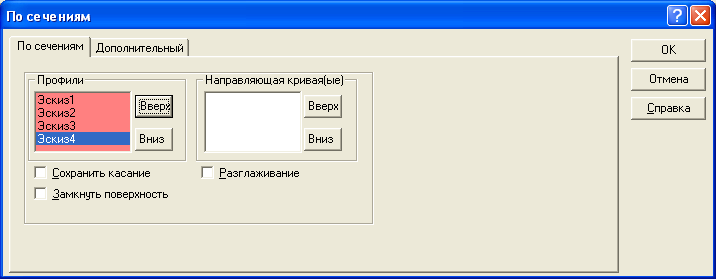
а)
Рисунок 4.4 – Создание элемента по сечениям


б) в)
Рисунок 4.4 – Создание элемента по сечениям
4.2 Создать еще одну плоскость, отстоящую от передней плоскости на расстоянии соответствующей вашему варианту, но включив реверс направления (рис. 4.5, а, б).


а) б)
Рисунок 4.5 – Создание плоскости
4.3 В новой плоскости создайте эскиз узкого прямоугольника в соответствии со своими размерами (рис. 4.6, а). Выйдите из эскиза. Перейдите в каркасное выделение объекта. Выбрать Ориентацию вида / Изометрия, нажать кнопку Элемент по сечениям или Вставка / Бобышка / По сечениям. Нажать правой кнопкой мышки на сторону элемента по сечениям (квадрат) и выберите в контекстном меню пункт "Выбрать другой" при этом указатель мыши меняет свой вид. Нажимая на правую кнопку можно выбирать кромки и грани, высвечивая их по очереди (рис. 4.6, б). После выбора нужной грани выберите верхний угол эскиза прямоугольника. На экране должно появиться предварительное изображение соответствующее рис. 4.6, в.
В результате должна получиться деталь рис. 4.6, г.


а) б)


в) г)
Аналогично делаются вырезы по сечениям, создавая профиль выреза в каждой плоскости.
